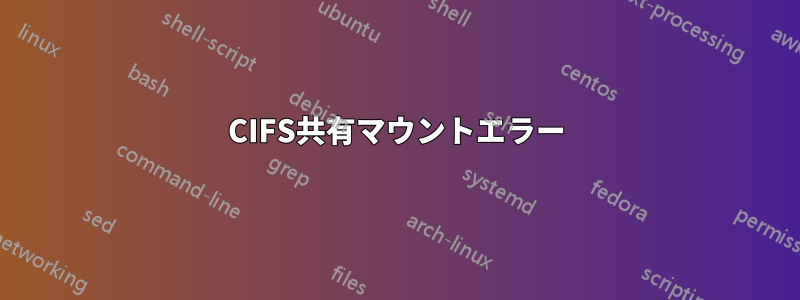
Linksys NAS200 から Fedora 16 にネットワーク共有をマウントしようとしています。
実行しようとしているプログラムは、保存先のネットワーク アドレスを受け入れません。サーバーの IP アドレスを指定せずに実行すると、ランダムな IP が表示されます。IP を指定してもデバイスが見つかりません。
エラーは次のとおりです:
[root@HOME ~]# mount -t cifs -v //NAS_SERVER/public/ /mnt/ -o username=user,password=pass
mount.cifs kernel mount options: ip=184.106.31.190,unc=\\NAS_SERVER\public,,ver=1,user=user,pass=********
mount error(115): Operation now in progress
Refer to the mount.cifs(8) manual page (e.g. man mount.cifs)
[root@HOME ~]# mount -t cifs -v //NAS_SERVER/public/ /mnt/ -o username=user,password=pass,ip=192.168.1.77
ip address 192.168.1.77 override specified
mount.cifs kernel mount options: ip=192.168.1.77,unc=\\NAS_SERVER\public,,ver=1,user=user,pass=********
Retrying with upper case share name
mount.cifs kernel mount options: ip=192.168.1.77,unc=\\NAS_SERVER\PUBLIC,,ver=1,user=user,pass=********
mount error(6): No such device or address
Refer to the mount.cifs(8) manual page (e.g. man mount.cifs)
しかし、次の場合には機能しますsmbclient:
[root@HOME ~]# smbclient -L 192.168.1.77
WARNING: The security=share option is deprecated
Enter user's password:
Domain=[HOME] OS=[Unix] Server=[Samba 3.0.22]
Sharename Type Comment
--------- ---- -------
IPC$ IPC IPC Service (Network Storage)
DISK 1 Disk
PUBLIC Disk
ADMIN$ IPC IPC Service (Network Storage)
Domain=[HOME] OS=[Unix] Server=[Samba 3.0.22]
Server Comment
--------- -------
HOME Samba Server Version 3.6.5-85.fc16
NAS_SERVER Network Storage
Workgroup Master
--------- -------
HOME HOME
この samba サーバーにマウントできないのはなぜですか? これらのエラーはどういう意味ですか?
答え1
Fedora から Windows XP 共有フォルダーへのアクセスに関するトラブルシューティング:
次のエラーが表示されます:
mount error(115): Operation now in progress
Refer to the mount.cifs(8) manual page (e.g. man mount.cifs)
1. Linux が他のボックスに ping できることを確認します。
Linux ボックスで、Windows ボックスの IP に対して次のコマンドを実行します。
el@defiant /mnt $ ping 192.168.13.107
PING 192.168.13.107 (192.168.13.107) 56(84) bytes of data.
64 bytes from 192.168.13.107: icmp_req=1 ttl=128 time=0.366 ms
--- 192.168.13.107 ping statistics ---
44 packets transmitted, 44 received, 0% packet loss, time 42999ms
rtt min/avg/max/mdev = 0.178/0.227/0.366/0.038 ms
ボックスにアクセスできない場合、または接続が不安定な場合は、マウント時にエラーが発生する可能性があります。
2. フォルダーが実際に Windows で共有されていることを確認するには、次の手順に従います。
- ファイルブラウザを開いて
C:\. - という新しいフォルダを作成します
public。これでC:\publicが作成されます。 - そのフォルダ内に、「testing.txt」という新しいテキスト ドキュメントを作成します。
- フォルダを右クリックし
C:\publicてプロパティに移動します。 - 共有タブをクリックします。
- 「このフォルダをネットワーク上で共有する」がチェックされていることを確認してください。共有名「public」に注意してください。
- [OK] をクリックします。フォルダーの下に小さな手が表示され、共有されていることを示します。
フォルダ「public」が共有され、Linux で接続できるようになります。
3. Linux では、「mount」を使用して共有をマウントします。
- コンソールを開いて
suルート権限を取得します。 ディレクトリを作成します。
mkdir /mnt/windowsこれは共有ファイルにアクセスする場所になります。パスワードを要求するマウント コマンドを実行します。
[root@defiant mnt]# mount -t cifs //192.168.13.107/eric /mnt/windows -o username=eric Password for eric@//192.168.13.107/public: ********** [root@defiant mnt]#上記のコマンドはパスワードの入力を要求します。正しいパスワードを入力してください。間違ったパスワードを入力するとエラーが発生します。パスワードがわからない場合は、Windows ボックスの [コントロール パネル] -> [ユーザー アカウント] でパスワードを変更できます。
コマンドを実行し
cd /mnt/windowsて実行しますls。ドライブの内容が表示されます。[root@defiant windows]# ls testing.txt [root@defiant windows]#Windows ドライブに接続しました。
4. Konqueror または Linux ファイル ブラウザを使用して共有ドライブに接続します。
- ファイル ブラウザ (私の場合は Konqueror) を開きます。
- ファイルの場所バーに入力し、
smb://192.168.13.107/publicEnter キーを押します。 - ユーザー名とパスワードのログイン ボックスが表示される場合があります。この投稿の冒頭で説明した Windows ボックスのユーザー名とパスワードを入力してください。
- おめでとうございます。共有フォルダに接続されました。
上記の方法が機能しない場合は、トラブルシューティングを行ってください。
ステップ1: 両方のコンピュータを再起動してみましたか
両方のコンピューターを再起動します。その後、Windows の更新がすべて完了していることを確認します。Linux のソフトウェア更新も完了していることを確認します。更新後に再起動します。
ステップ2: ファイアウォール、ZoneAlarms、その他のセキュリティソフトウェアを確認する
コンピュータをウイルス、マルウェア、またはインターネット上の悪意あるプログラムから保護するように設計されたソフトウェアが、ファイル共有の試みをブロックしている可能性があります。Windows ファイアウォールが偏執的になっている可能性があります。Windows ファイアウォールが原因である可能性は低いですが、一時的に無効にして、それが問題ではないことを確認してください。(無効のままにしないでください)。
パラノイド モードに設定されている可能性のあるすべてのセキュリティ ソフトウェアのリストを取得します。Windows ファイアウォール、サード パーティ ファイアウォール、ZoneAlarms、アンチウイルス、Kaspersky、AVG、またはウイルス/マルウェア/悪意のあるソフトウェアから保護すると主張するその他のソフトウェア。これらを確認し、一時的に無効にするか、IP アドレスのホワイト リストを開く必要があります。
ステップ 3: セキュリティ ソフトウェアから手がかりを取得します。
ZoneAlarm は、すべてのフォルダー共有イベントと試行のログを保持します。[概要] -> [アラートとログ] に移動します。失敗した試行のリストが表示されます。他のソフトウェアでも同じことが可能です。その場合、ZoneAlarm はあなたを保護します。
ステップ4: ルーターまたはローカルエリアネットワーク自体に問題があると疑う
ルーター、ワイヤレス ブリッジ、ダム ハブ、またはその他のネットワーク デバイスに、共有フォルダーへの接続試行をブロックする何らかの指示的な不正行為が含まれている可能性があります。ルーターまたはデバイス自体がポートをブロックしているか、制限モードになっている可能性があります。最近、これをいじっている人はいませんか? ルーターをすべてデフォルトに戻して、もう一度試してください。
ステップ 5: ローカル エリア ネットワークがシンプルで正しいことを確認します。
両方のコンピューターが同じルーターに接続していますか? おそらく、1 台は安物のネットギアのワイヤレス ブリッジに接続され、もう 1 台はルーターに接続されています。すべてのコンピューターを 1 つのルーターに接続して、ネットワークを簡素化します。ルーターとインターネットを再起動して、もう一度試してください。
ステップ 6: まだ動作しません。故障したユニットを特定します。
猫の群れをまとめ、欠陥のあるユニットを隔離する時が来ました。別のコンピューターで共有に接続して、Windows ボックスがファイルを共有していないことを証明します。友人の Windows ラップトップまたは Apple 製品を入手してネットワークに接続し、共有にアクセスできるかどうかを確認します。アクセスできない場合は、Windows ボックスに問題があり、アクセスできる場合は、Linux ボックスに問題があります。
ステップ7: Linuxのファイアウォールを疑う
Linux 上の特別なセキュリティ アラームや特別なファイアウォール ソフトウェアに注意してください。system-config-firewallsmb を実行してチェックされていることを確認します。 Linux がマウントを妨げていないことを確認します。 別の Linux ボックスで smb 共有を作成し、それに接続してみます。
これらすべてが機能しない場合は、核オプションを使用して、両方のオペレーティング システムを再インストールし、最初からやり直します。これはロケット工学です。
答え2
試す:
mount -t cifs -v //NAS_SERVER/public/ /mnt/ -o username=user,password=pass,sec=ntlm
鍵は秒 = ntlm
答え3
この問題に対する解決策をさらに追加する
このエラー メッセージはあまり説明的ではありませんが、操作がタイムアウトしたことを意味します。これにはさまざまな理由が考えられますが、この問題を調査しているときに、このスレッドでまだ言及されていないいくつかの解決策に出会いました。
1.) 曖昧なネットワーク
この問題に対するオンラインで見つかるさまざまな解決策ではあまり言及されていませんが、接続先のサーバーはローカルマシンと同じサブネット上にある必要があります。この問題は、有線接続と無線接続の両方を有効にしていたため発生しました。2つの接続が同じネットワークではないため、デバイスがどのサブネットに属しているかを判断するのがあいまいでした。Wifiを無効にすると、問題はすぐに解決しました。私は、ダス・ヴェルクシュタット:
[解決]
私の場合、DFS 共有は別のサブネットのストレージ上にありました。そのストレージ サブネットの IP を持つネットワーク エイリアス (eth0:1) を追加したら、動作しました。
不可解な「エラー (115): 操作が進行中です」ではなく、「ホストへのルートがありません」のようなメッセージが表示されることを期待していました...
まあ、全部は無理ですね ;)
ソース:http://www.das-werkstatt.com/forum/werkstatt/viewtopic.php?f=7&t=2074
2.) 資格情報ファイルの末尾の改行
資格情報ファイルは、パスワードにコンマなどの特殊文字が含まれている場合に便利です,。次のようにオプションで参照できます。
mount -t cifs //remote /mnt/local -o credentials=/path/to/cifs.credo
ファイルはsh-style 変数宣言でフォーマットされます:
username=me
password=mypassword
domain=mydomain
資格情報ファイルを使用している場合は、最後に改行文字がないことを確認してください。そうしないと、資格情報ファイルを解析するときにタイムアウトになります。
...
domain=mydomain
<empty line>
3.) 実際の共有ポイントではなく特定のディレクトリをマウントしようとする
必要な特定のディレクトリが共有のサブディレクトリである場合、そのフォルダを直接マウントすることはできません。マウントしようとすると、いくつかの異なるエラーが発生しますが、これはその 1 つです。
代わりに、共有ポイント自体をマウントし、必要なサブディレクトリへのシンボリック リンクを追加します。
~> mkdir /mnt/local
~> sudo mount -t cifs //remote /mnt/local
~> ln -s /mnt/local/path/to/my-folder /mnt/my-folder
この方法では、毎回サブディレクトリまでドリルダウンしなくても、サブディレクトリ自体をマウントするのと同じ結果が得られます。
答え4
引用符で囲む-o "username=joe,password=yadayada,domain=adomain" //share/share /mnt とすぐにマウントされることが多く、調べたほとんどの例ではその部分が表示されません (それらのシステムで必要な場合)。
実は今、タブレットでその問題が発生しました (IP ではなく UNC 名が欲しかったのでここに来ました)。引用符ですぐに修正されました。


